So laden Sie das NVIDIA -Steuerungsfeld in Windows 11/10 herunter
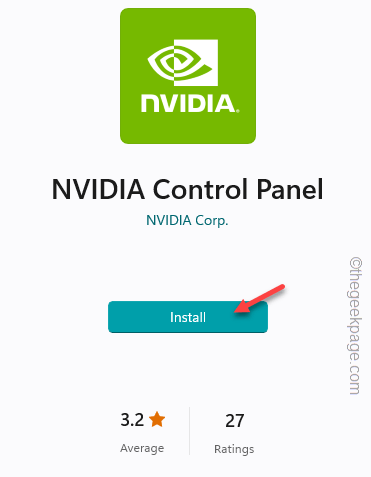
- 4208
- 650
- Madleen Vater
Das NVIDIA -Bedienfeld ist ein erweitertes NVIDIA -Grafik -Management -Tool, mit dem Sie die Kontrolle über mehrere Einstellungen wie Grafikeinstellungen und benutzerdefinierte Grafikeinstellungen für einzelne Apps übernehmen können. Ich frage mich, wie Sie die neueste Version des NVIDIA -Control Panels herunterladen und installieren? Befolgen Sie diese einfachen Schritte, um das NVIDIA -Bedienfeld auf Ihrem System zu erhalten.
Es gibt zwei Möglichkeiten, wie Sie das NVIDIA -Bedienfeld in Windows installieren können.
Weg 1 - Verwenden des Webs
Weg 2 - aus dem MS Store
Weg 1 - Verwenden des Webs
Die reguläre Möglichkeit besteht darin, den Webinstallationsprogramm zu verwenden, den Sie direkt von der NVIDIA -Website erhalten können.
In diesem Prozess müssen Sie das neueste NVIDIA -Treiber -Installateur herunterladen und auf dem System ausführen. Auf diese Weise erkennt der Installateur das fehlende Bedienfeld und installiert es neben.
1. Gehen Sie zur NVIDIA -Treiber -Download -Seite.
2. Geben Sie dort die Treiberspezifikationen in der Liste an. Sobald Sie fertig sind, tippen Sie “Herunterladen”Um den neuesten Fahrer für Ihre GPU zu bekommen.
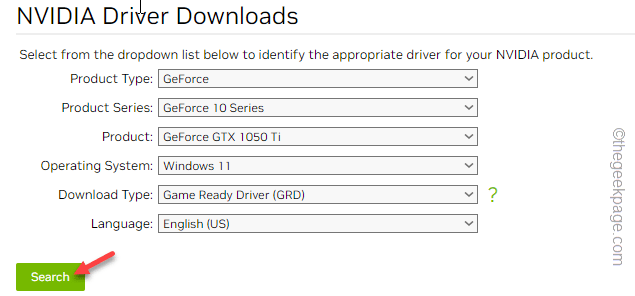
3. Dann tippen Sie “Herunterladen”Um das neueste Treiberpaket herunterzuladen.

4. Gehen Sie nun zum Download -Ort und suchen Sie nach dem Installateur.
5. Einfach, Doppelauftastung auf dem Installationsprogramm zum Starten.
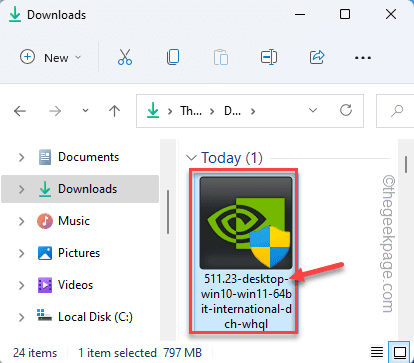
Es wird den Treiber extrahieren. Sie müssen also eine Weile warten.
6. Wenn Sie das NVIDIA -Grafik -Treiberfenster sehen, wählen Sie das ausNvidia Graphics Triver und Geforce Experience“.
7. Klicken Sie danach auf die “Zustimmen und weitermachen”Option zum Fortfahren.
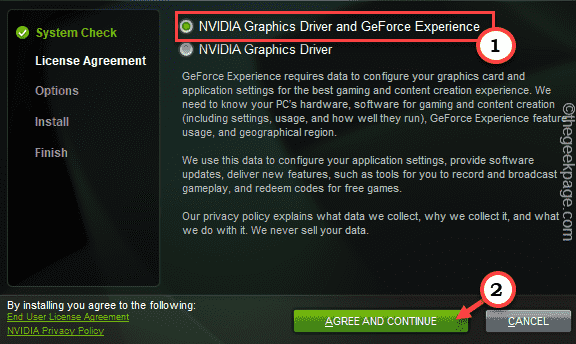
8. Auf der Seite "Installationsoptionen" müssen Sie die auswählen "Custom (fortgeschritten)" Möglichkeit.
9. Dann klick "NÄCHSTE”Zum nächsten und letzten Schritt gehen.
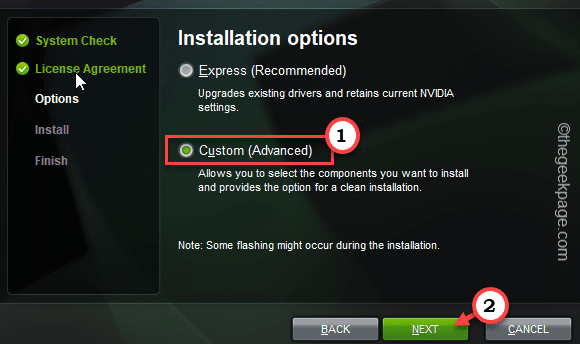
10. Stellen Sie sicher, dass Sie jedes Feld hier ankreuzen. Auf diese Weise installiert das NVIDIA -Installationsprogramm alles und aktualisiert die GPU.
11. Stellen Sie als nächstes sicher, dass Sie das ankreuzen "Führen Sie eine saubere Installation durch”Box auf der Installationsprogrammseite.
12. Schließlich tippen Sie auf “Nächste“.
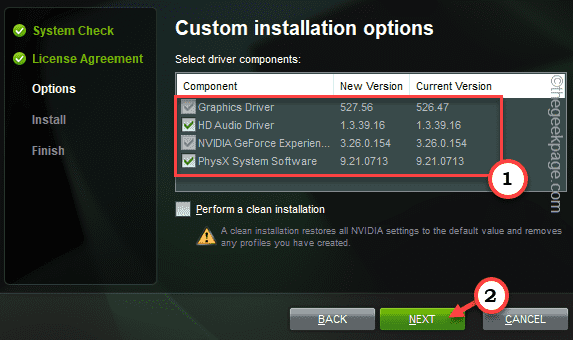
Wenn die Installation abgeschlossen ist, suchen Sie schließlich und Sie finden das NVIDIA -Bedienfeld erneut.
Weg 2 - Download aus dem Laden
Der einfachste Weg, um die Nvidia Control Panel -App zu erhalten, besteht darin, sie aus dem Microsoft Store herunterzuladen. Dies funktioniert sowohl unter Windows 10- als auch bei Windows 11 -Geräten.
1. Offener Laden.
2. Sie können das direkt aus dem tun Speichern Symbol in der Taskleiste.
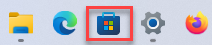
3. Wenn sich das Geschäft öffnet, geben Sie an “NVIDIA -Bedienfeld”Im Suchfeld.
4. Dann tippen Sie “NVIDIA -Bedienfeld”Im Dropdown-Menü.
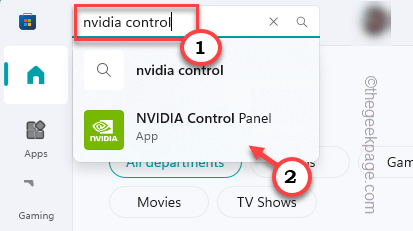
5. Klopfen "InstallierenSo installieren Sie das NVIDIA -Bedienfeld auf Ihrem System.
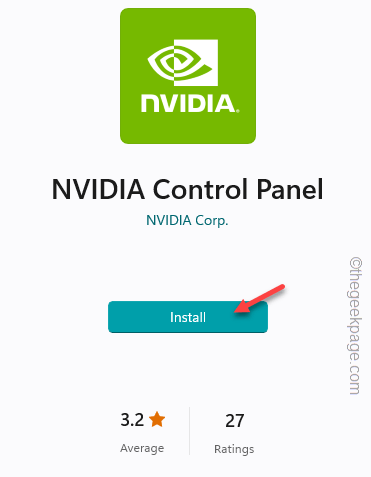
Warten Sie, bis es auf dem System installiert ist. Jetzt können Sie einfach das NVIDIA -Bedienfeld verwenden.
Zusätzliche Anmerkung - Es ist ziemlich lächerlich, dass Nvidia keine spezielle Möglichkeit zum Herunterladen und Installieren des NVIDIA -Control Panels hat. Es gibt jedoch einige Websites mit dem Installationsprogramm, auf denen Sie ihn einfach herunterladen und auf Ihrem System installieren können. Da dies jedoch keine offiziellen Websites sind, sollten Sie nichts herunterladen oder installieren. Diese können zu Malware -Infektionen oder anderen Arten von Virenangriffen auf Ihr System führen.
- « So restaurieren Sie alle Windows -Dienste auf Standardeinstellungen in Windows 11
- So beheben Sie die Windows 11 Xbox App langsame Download -Problem [gelöst] »

